¿Qué es la pestaña Chill? “Virus”?
Chill Tab se clasifica como un programa potencialmente no deseado cuyos archivos de configuración son propagarse a través de la agrupación de software, dañado aplicaciones de terceros instaladores, malvertising y otros métodos de sombra.
Chill Tab es un programa no deseado intrusiva que podría afectar a su Mac sin su conocimiento. Una vez cargado en el sistema será secuestrar la configuración del navegador principal y configurarlos para mostrar la página principal del Search.chill-tab.com secuestrador del navegador. Adicionalmente, Chill Tab podría causar accidentes inesperados del navegador e instar a que actualice la versión del navegador. Tenga en cuenta para eliminar este programa sospechoso de su Mac afectada tan pronto como sea posible, ya que puede conducir a algo de privacidad grave y cuestiones relacionadas con la seguridad.
Chill Tab continúa propagándose, como es evidente por los múltiples informes compartidos por los usuarios de Mac en foros tales como Las discusiones de apple. La extensión es persistente en la mayoría de los intentos de eliminarlo manualmente.


Resumen de amenazas
| Nombre | Chill Tab |
| Escribe | aplicaciones no deseadas |
| Descripción breve | programa no deseado que invade dispositivos Mac y altera la configuración principal del navegador. |
| Los síntomas | Este programa malicioso puede cargar en cada inicio del sistema. Su objetivo es generar molestos pop-ups y empuja Search.chill-tab.com secuestrador del navegador. |
| Método de distribución | empaquetamiento de software; instaladores de software gratuito corruptos |
| Herramienta de detección |
Ver si su sistema ha sido afectado por malware
Limpiador combo
Herramienta de eliminación de software malintencionado
|
¿Cómo se propaga Chill Tab Mac??
Se cree que los instaladores corrupta de aplicaciones de terceros para ser utilizado como un canal principal que se utiliza para la distribución de este programa no deseado. Dado que muchas de las aplicaciones gratuitas tienen un código de fuente abierta, los hackers a menudo modifican. después de las modificaciones, que liberan las mismas aplicaciones, pero con los instaladores corruptos. Este último se establecen para instalar Chill Tab junto con la aplicación primaria. Desafortunadamente, durante la instalación de una aplicación tal que puede fácilmente perderse extras añadidos y, finalmente, iniciarlos en su Mac. Felizmente, hay una manera de evitar que aplicaciones no deseadas como Chill Tab de invadir su dispositivo seleccionando el Avanzada / Personalizado opción de configuración presentada en los instaladores de aplicaciones deseadas. Una vez que abra este paso puede revelar la presencia de ninguna de las aplicaciones no deseadas y optar a cabo su instalación.
Según lo informado por los usuarios cuyos dispositivos se vieron afectados por Chill Tab, que contrajeron el virus mediante la instalación de aplicaciones de terceros descargados de mac-torrents.org. En aras de la seguridad de su, le aconsejamos que elija sabiamente sus fuentes de Torrent y descargar aplicaciones sólo de los de confianza. De lo contrario, corre el riesgo de afectar su Mac con programas no deseados como Chill Tab o incluso con algunas piezas de malware severa como ransomware.
Este programa no deseado y potencialmente dañina podría afectar popular navegador web como Google Chrome, Mozilla Firefox, Internet Explorer, Microsoft Edge y Safari.
¿Qué hace Chill Tab??
Poco después de Chill Tab se inicia en su Mac tiene acceso a la configuración del navegador y aplica algunos cambios significativos. Los usuarios afectados informaron que después de estos cambios dieron lugar a la aparición de un secuestrador del navegador llama Search.chill-tab.com en su navegador web preferido. Así que si el siguiente buscador falsa es la primera página que aparece cuando se abre un navegador web preferido usted debe saber que Chill Tab PUP está ejecutando en el Mac.
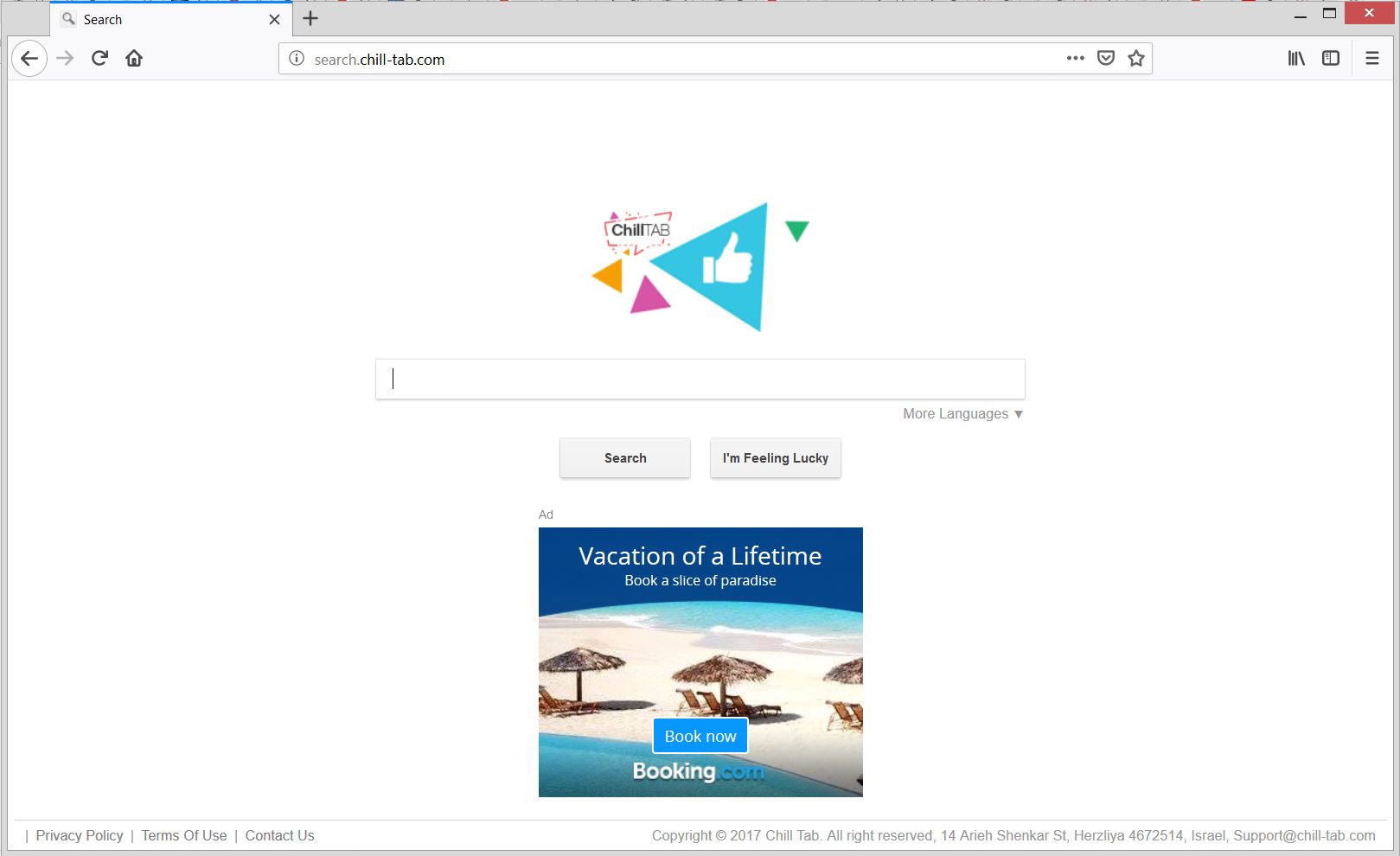
Los ajustes de la página de nueva pestaña y el motor de búsqueda predeterminado también podrían ser reemplazadas por este secuestrador.
Mientras que se ven obligados a utilizar los servicios de Search.chill-tab.com todos los datos almacenados en el navegador afectados podrían ser obtenidos por actores no autorizadas. Esto incluye sus contraseñas, inicios de sesión, credenciales financieras, y todos los demás datos sensibles que entran en línea. Este problema desagradable es fácilmente alcanzable debido al hecho de que el sitio web ofrece una conexión insegura. Y usted puede fácilmente identificar esto con un clic en el icono que aparece a la derecha antes del dominio en la barra de direcciones.
Esto es lo que se verá cuando lo haces en un navegador Firefox afectados:
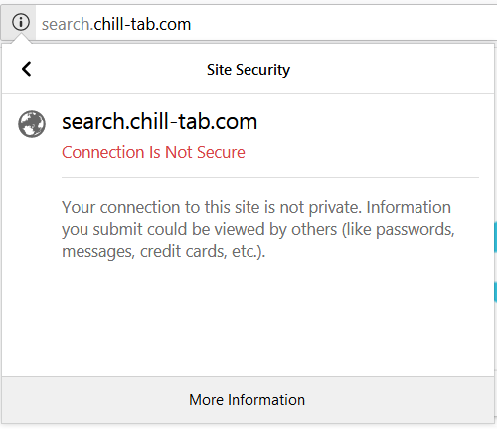
¿Es Chill Tab peligroso??
Desafortunadamente, durante nuestra investigación identificamos que el secuestrador impulsa otro motor de búsqueda engañoso llamado Buscador de Segura. En realidad, que es el motor de búsqueda engañosa Buscador de seguridad que muestra los resultados después de introducir una consulta de búsqueda en el campo de búsqueda de search.chill-tab.com. La mala noticia es que el número de secuestradores de navegador que podrían obtener datos sobre su comportamiento en línea parece ser dos. ¿Por qué este tema se considera que es mala? Debido a que sus propietarios son propensos a usar datos recolectados para campañas publicitarias agresivas o incluso venderlos a terceras personas de origen desconocido. Lo peor, sus datos podrían ser obtenidos por los delincuentes cibernéticos que son propensos a utilizarlo para sus actividades maliciosas.
A partir de los datos de las prácticas de cobro asociados con Chill Tab, que podrían realizarse con la ayuda de tecnologías de seguimiento tales como galletas, balizas web y archivos de registro. La página de política de privacidad de esta aplicación falsa revela que esta aplicación, sus servicios y sitios web asociados están diseñados para recopilar información personal y no personal de todos los dispositivos afectados.
Aquí se puede ver la lista de detalles que serán adquiridos y transferidos a los servidores Chill Tab:
- Tipo de navegador
- El tipo de dispositivo
- Información técnica perteneciente al dispositivo
- Las preferencias de idioma
- Las marcas de tiempo
- Los clics y las páginas visitadas
- los registros de búsqueda
- El sistema operativo
- Utilizado Internet Service Provider
- Dirección IP
Si desea limpiar su Mac y evitar todos los problemas causados por este secuestrador de navegador, es necesario eliminar todos los archivos asociados con el programa. Compruebe nuestra guía a continuación para un proceso de eliminación paso a paso.
Cómo quitar Chill Tab en Mac
Ya verás cómo quitar pestaña frío y todos los archivos asociados desde su Mac aquí. Es necesario completar todos los pasos que se indican en la guía de extracción que sigue. Presenta tanto manuales como automáticas instrucciones de eliminación que combinaban le ayudará con cómo eliminar Chill Tab Mac. En caso de que tenga más preguntas o necesita ayuda adicional, no dude en dejar un comentario o ponerse en contacto con nosotros por correo electrónico.
Pasos para prepararse antes de la eliminación:
Antes de comenzar a seguir los siguientes pasos, tenga en cuenta que usted debe hacer en primer lugar las siguientes preparaciones:
- Copia de seguridad de sus archivos en caso de que ocurra lo peor.
- Asegúrese de tener un dispositivo con estas instrucciones sobre standy.
- Ármate de paciencia.
- 1. Escanear en busca de malware para Mac
- 2. Desinstalar aplicaciones riesgosas
- 3. Limpia tus navegadores
Paso 1: Escanee y elimine archivos Chill Tab de su Mac
Cuando se enfrentan a problemas en su Mac como resultado de scripts y programas no deseados, como Chill Tab, la forma recomendada de eliminar la amenaza es mediante el uso de un programa anti-malware. SpyHunter para Mac ofrece funciones de seguridad avanzadas junto con otros módulos que mejorarán la seguridad de su Mac y la protegerán en el futuro.

Guía de eliminación de video de malware de Mac rápida y fácil
Paso de bonificación: Cómo hacer que su Mac funcione más rápido?
Las máquinas Mac mantienen probablemente el sistema operativo más rápido que existe. Aún, Las Mac se vuelven lentas y lentas a veces. La guía de video a continuación examina todos los posibles problemas que pueden hacer que su Mac sea más lenta de lo habitual, así como todos los pasos que pueden ayudarlo a acelerar su Mac..
Paso 2: Desinstalación Chill Tab y eliminar archivos y objetos relacionados
1. Golpea el ⇧ + ⌘ + U claves para abrir Utilidades. Otra forma es hacer clic en "Ir" y luego hacer clic en "Utilidades", como la imagen de abajo muestra:

2. Busque Activity Monitor y haga doble clic en él:

3. En el aspecto Monitor de Actividad para todos los procesos sospechosos, perteneciente o relativo a la frialdad Tab:


4. Haga clic en el "Ir" botón de nuevo, pero esta vez seleccione Aplicaciones. Otra forma es con los botones ⇧ + ⌘ + A.
5. En el menú de aplicaciones, buscar cualquier aplicación sospechosa o una aplicación con un nombre, similar o idéntica a Chill Tab. Si lo encuentras, haga clic con el botón derecho en la aplicación y seleccione "Mover a la papelera".

6. Seleccionar cuentas, después de lo cual haga clic en el Arranque preferencia. Mac le mostrará una lista de elementos que se inicia automáticamente cuando se conecte. Busque cualquier aplicaciones sospechosas idénticos o similares en Chill Tab. Marque la aplicación que desea que deje de ejecutarse automáticamente y luego seleccione en el Menos ("-") icono para ocultarlo.
7. Elimine cualquier archivo sobrante que pueda estar relacionado con esta amenaza manualmente siguiendo los pasos a continuación.:
- Ir Descubridor.
- En la barra de búsqueda, escriba el nombre de la aplicación que desea eliminar.
- Por encima de la barra de búsqueda cambiar los dos menús desplegables para "Sistema de Archivos" y "Están incluidos" de manera que se puede ver todos los archivos asociados con la aplicación que desea eliminar. Tenga en cuenta que algunos de los archivos no pueden estar relacionados con la aplicación así que mucho cuidado, que los archivos que elimine.
- Si todos los archivos que están relacionados, sostener el ⌘ + A para seleccionar y luego los llevan a "Basura".
En caso de que no se puede eliminar a través de Chill Tab Paso 1 encima:
En caso de que usted no puede encontrar los archivos de virus y objetos en sus solicitudes u otros lugares que hemos mostrado anteriormente, puede buscar manualmente para ellos en las bibliotecas de su Mac. Pero antes de hacer esto, Por favor, lea la declaración de abajo:
1. Haga clic en "Ir" y entonces "Ir a la carpeta" como se muestra debajo:

2. Escribir "/Biblioteca / LauchAgents /" y haga clic en Aceptar:

3. Eliminar todos los archivos de virus que tienen similar o el mismo nombre que Chill Tab. Si usted cree que no existe tal archivo, no elimine nada.

Se puede repetir el mismo procedimiento con los siguientes otros directorios de la biblioteca:
→ ~ / Library / LaunchAgents
/Library / LaunchDaemons
Propina: ~ es allí a propósito, porque conduce a más LaunchAgents.
Paso 3: Retire Chill Tab - extensiones de Safari relacionados / Cromo / Firefox









Chill Tab-FAQ
¿Qué es Chill Tab en tu Mac??
La amenaza Chill Tab es probablemente una aplicación potencialmente no deseada. También existe la posibilidad de que esté relacionado con Malware para Mac. Si es así, Estas aplicaciones tienden a ralentizar significativamente tu Mac y muestran anuncios.. También podrían usar cookies y otros rastreadores para obtener información de navegación de los navegadores web instalados en su Mac..
¿Pueden las Mac contraer virus??
Sí. Tanto como cualquier otro dispositivo, Las computadoras Apple reciben malware. Es posible que los dispositivos Apple no sean un objetivo frecuente de el malware autores, pero tenga la seguridad de que casi todos los dispositivos Apple pueden infectarse con una amenaza.
¿Qué tipos de amenazas para Mac existen??
Según la mayoría de los investigadores de malware y expertos en ciberseguridad, la tipos de amenazas Los que actualmente pueden infectar tu Mac pueden ser programas antivirus fraudulentos., adware o secuestradores (PUP), Caballos de Troya, ransomware y malware criptominero.
Qué hacer si tengo un virus en Mac, Like Chill Tab?
No te asustes! Puede deshacerse fácilmente de la mayoría de las amenazas de Mac aislándolas primero y luego eliminándolas. Una forma recomendada de hacerlo es utilizando un proveedor de confianza. software de eliminación de malware que puede encargarse de la eliminación automáticamente por usted.
Hay muchas aplicaciones anti-malware para Mac entre las que puede elegir. SpyHunter para Mac es una de las aplicaciones anti-malware recomendadas para Mac, que puede escanear gratis y detectar cualquier virus. Esto ahorra tiempo para la extracción manual que de otro modo tendría que hacer.
How to Secure My Data from Chill Tab?
Con pocas acciones simples. Primero y ante todo, es imperativo que sigas estos pasos:
Paso 1: Encuentra una computadora segura y conectarlo a otra red, no en el que se infectó tu Mac.
Paso 2: Cambiar todas sus contraseñas, a partir de sus contraseñas de correo electrónico.
Paso 3: Habilitar autenticación de dos factores para la protección de sus cuentas importantes.
Paso 4: Llame a su banco para cambiar los datos de su tarjeta de crédito (código secreto, etc) si ha guardado su tarjeta de crédito para compras en línea o ha realizado actividades en línea con su tarjeta.
Paso 5: Asegurate que llame a su ISP (Proveedor de Internet u operador) y pedirles que cambien su dirección IP.
Paso 6: Cambia tu Contraseña de wifi.
Paso 7: (Opcional): Asegúrese de escanear todos los dispositivos conectados a su red en busca de virus y repita estos pasos para ellos si se ven afectados.
Paso 8: Instalar anti-malware software con protección en tiempo real en cada dispositivo que tenga.
Paso 9: Trate de no descargar software de sitios de los que no sabe nada y manténgase alejado de sitios web de baja reputación en general.
Si sigue estas recomendaciones, su red y los dispositivos de Apple serán significativamente más seguros contra cualquier amenaza o software invasivo de información y estarán libres de virus y protegidos en el futuro también.
Más consejos que puedes encontrar en nuestro Sección Virus MacOS, donde también puede hacer preguntas y comentar sobre los problemas de su Mac.
Acerca de la investigación Chill Tab
El contenido que publicamos en SensorsTechForum.com, esta guía práctica de eliminación de Chill Tab incluida, es el resultado de una extensa investigación, trabajo duro y la dedicación de nuestro equipo para ayudarlo a eliminar el problema específico de macOS.
¿Cómo llevamos a cabo la investigación sobre Chill Tab??
Tenga en cuenta que nuestra investigación se basa en una investigación independiente. Estamos en contacto con investigadores de seguridad independientes, gracias a lo cual recibimos actualizaciones diarias sobre las últimas definiciones de malware, incluidos los diversos tipos de amenazas de Mac, especialmente adware y aplicaciones potencialmente no deseadas (satisfecho).
Además, la investigación detrás de la amenaza Chill Tab está respaldada por VirusTotal.
Para comprender mejor la amenaza que representa el malware de Mac, Consulte los siguientes artículos que proporcionan detalles informados..













